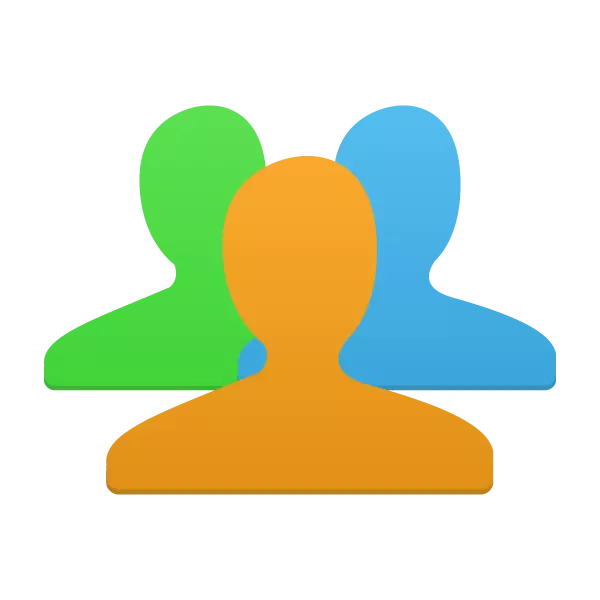
ບັນຊີແມ່ນຄຸນລັກສະນະທີ່ມີປະໂຫຍດຫຼາຍຖ້າມີຫຼາຍໆຄົນໃຊ້ຄອມພິວເຕີ້. ໂດຍສະເພາະແມ່ນໂປຼໄຟລ໌ໃຫມ່ທີ່ມີລະດັບການເຂົ້າເຖິງທີ່ແຕກຕ່າງກັນຈະເປັນປະໂຫຍດເມື່ອ PCs ໃຊ້ເດັກນ້ອຍ. ຂໍໃຫ້ພິຈາລະນາຂັ້ນຕອນການສ້າງແລະປ່ຽນບັນຊີ.
ກ່ຽວກັບເລື່ອງນີ້, ການສ້າງໂປຼໄຟລ໌ສິ້ນສຸດລົງແລ້ວ. ຖ້າຈໍາເປັນ, ທ່ານສາມາດເພີ່ມບັນຊີໃຫມ່ຫຼາຍຢ່າງໄດ້ທຸກເວລາກັບລະດັບການເຂົ້າເຖິງທີ່ແຕກຕ່າງກັນ. ດຽວນີ້ພວກເຮົາກ້າວຕໍ່ໄປສູ່ການປ່ຽນແປງໂປຣໄຟລ໌.
ພວກເຮົາທົດແທນບັນຊີຜູ້ໃຊ້
ການປ່ຽນແປງແມ່ນເກີດຂື້ນຢ່າງໄວວາແລະງ່າຍດາຍ. ເພື່ອເຮັດສິ່ງນີ້, ທ່ານຕ້ອງປະຕິບັດພຽງສອງສາມຂັ້ນຕອນເທົ່ານັ້ນ:
- ໄປທີ່ "ເລີ່ມຕົ້ນ", ກົດທີ່ລູກສອນໄປທີ່ກົງກັນຂ້າມໄປທາງຂວາ "ສໍາເລັດວຽກ" ແລະເລືອກ "ຜູ້ໃຊ້ປ່ຽນ".
- ເລືອກບັນຊີທີ່ຕ້ອງການ.
- ຖ້າມີການຕິດຕັ້ງລະຫັດຜ່ານ, ມັນຈະມີຄວາມຈໍາເປັນທີ່ຈະໃສ່ມັນ, ຫລັງຈາກນັ້ນຈະຖືກປະຕິບັດ.
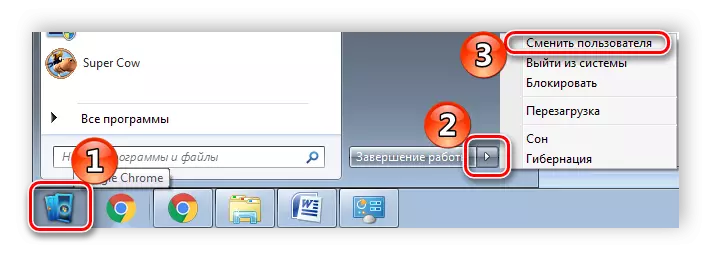
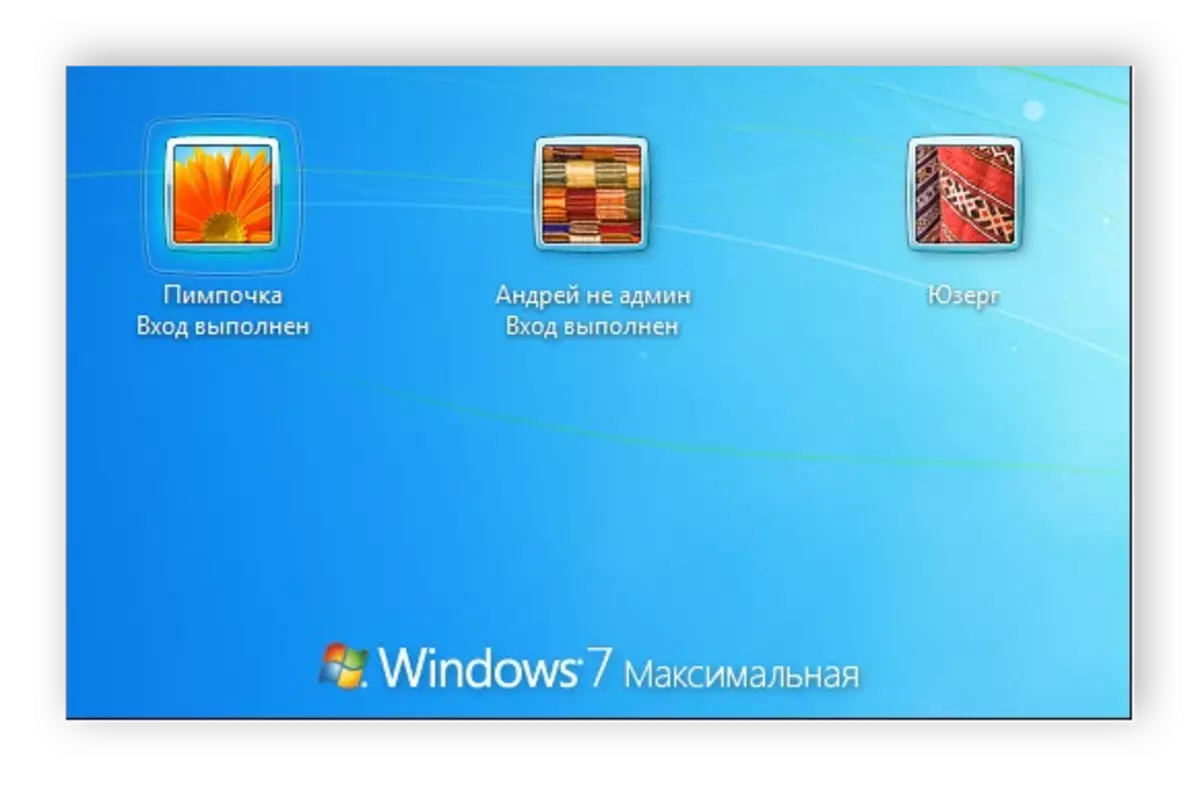
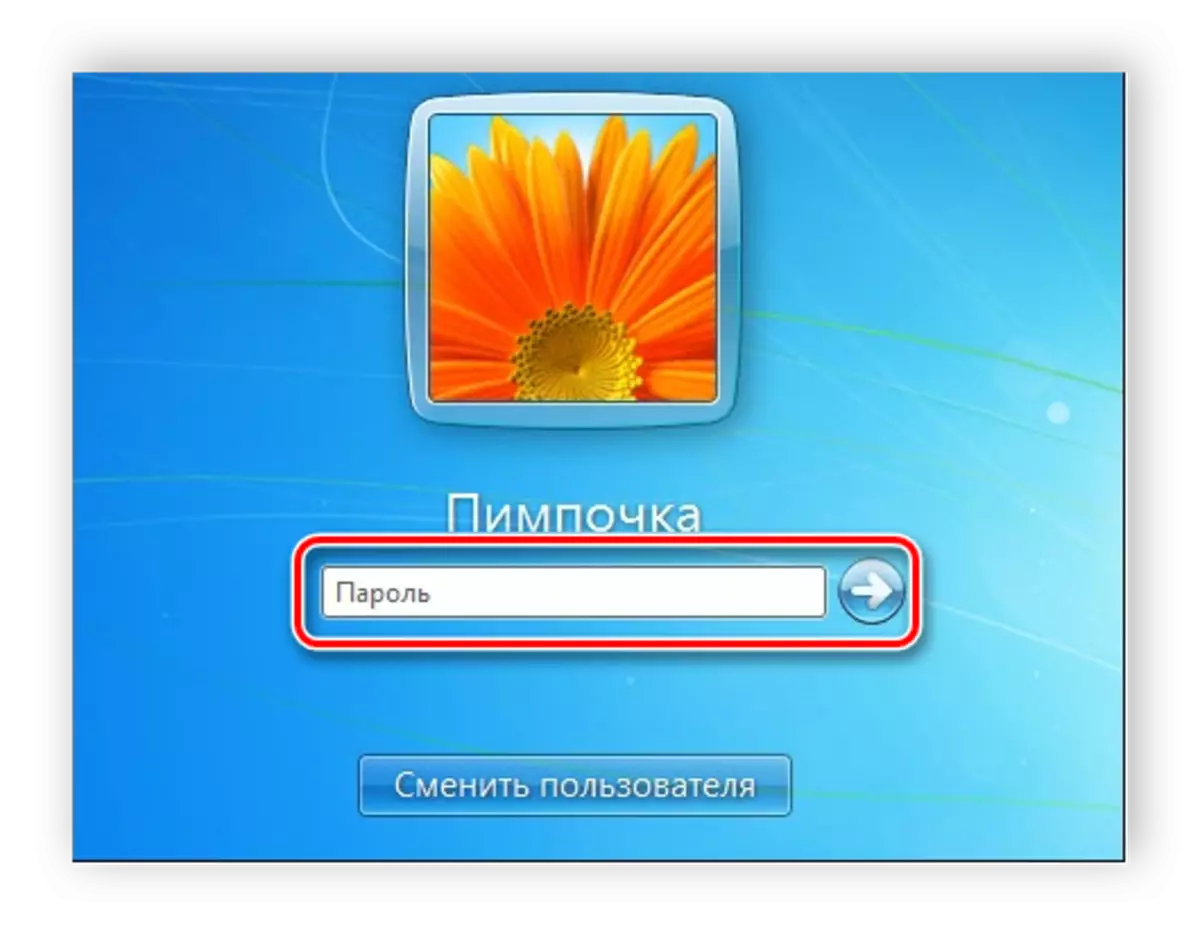
ລົບບັນຊີຜູ້ໃຊ້
ນອກເຫນືອໄປຈາກການສ້າງແລະປ່ຽນແປງໂປຣໄຟລ໌, ແລະ deactivation ຂອງໂປຣໄຟລ໌. ທຸກໆການກະທໍາຕ້ອງໄດ້ຮັບການປະຕິບັດໂດຍຜູ້ບໍລິຫານ, ແລະຂັ້ນຕອນການໂຍກຍ້າຍຕົວມັນເອງບໍ່ໄດ້ໃຊ້ເວລາຫຼາຍ. ປະຕິບັດດັ່ງຕໍ່ໄປນີ້:
- ໄປທີ່ "ເລີ່ມຕົ້ນ", "ກະດານຄວບຄຸມ" ແລະເລືອກ "ບັນຊີຜູ້ໃຊ້".
- ເລືອກ "ຈັດການບັນຊີອື່ນ".
- ເລືອກໂປຼໄຟລ໌ການໂຍກຍ້າຍທີ່ຕ້ອງການ.
- ກົດ "ລຶບບັນຊີ".
- ກ່ອນທີ່ຈະລຶບ, ທ່ານສາມາດປະຫຍັດຫຼືລຶບໄຟລ໌ຂໍ້ມູນ.
- ຕົກລົງເຫັນດີກັບການປ່ຽນແປງທັງຫມົດ.

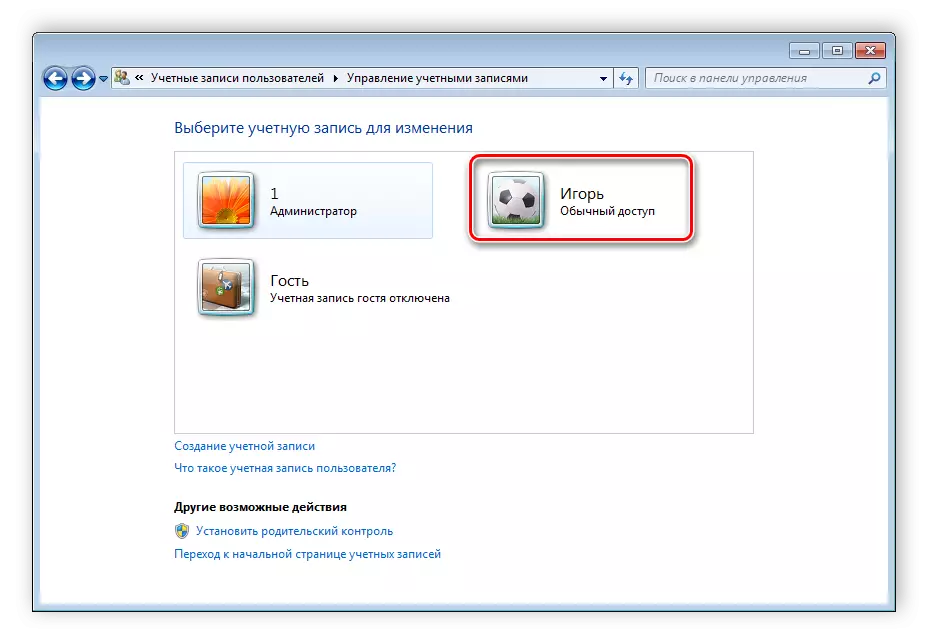
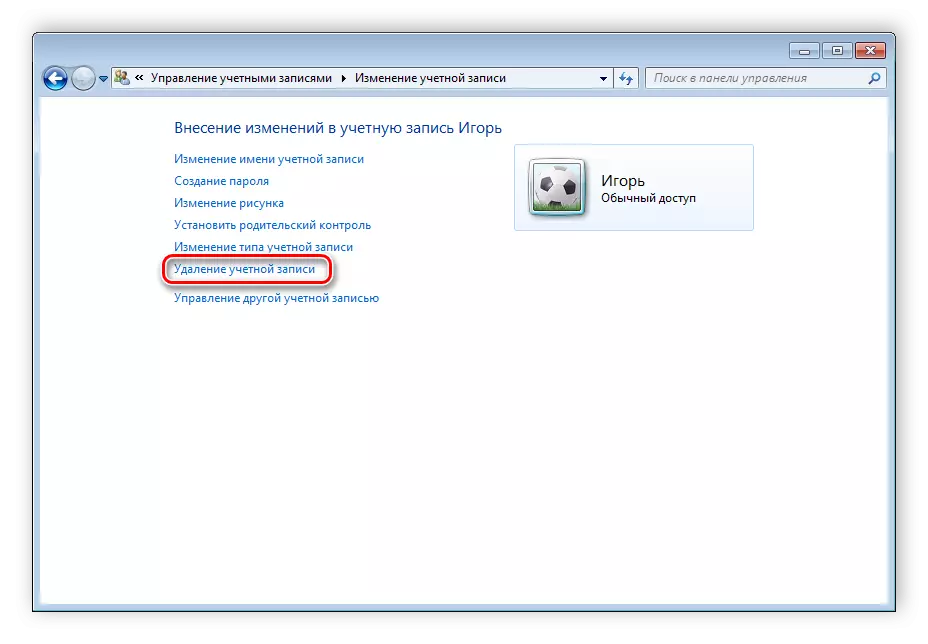
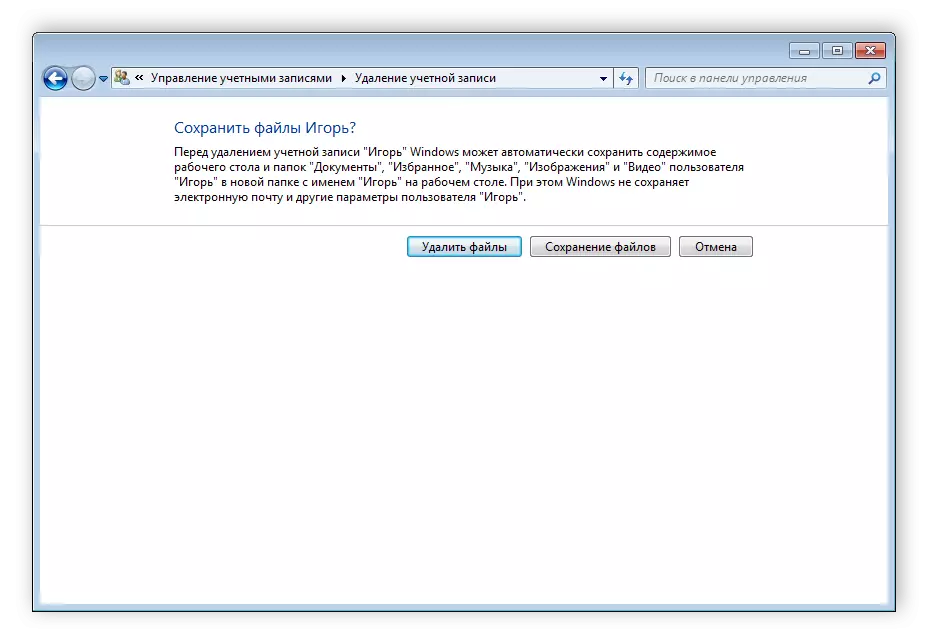
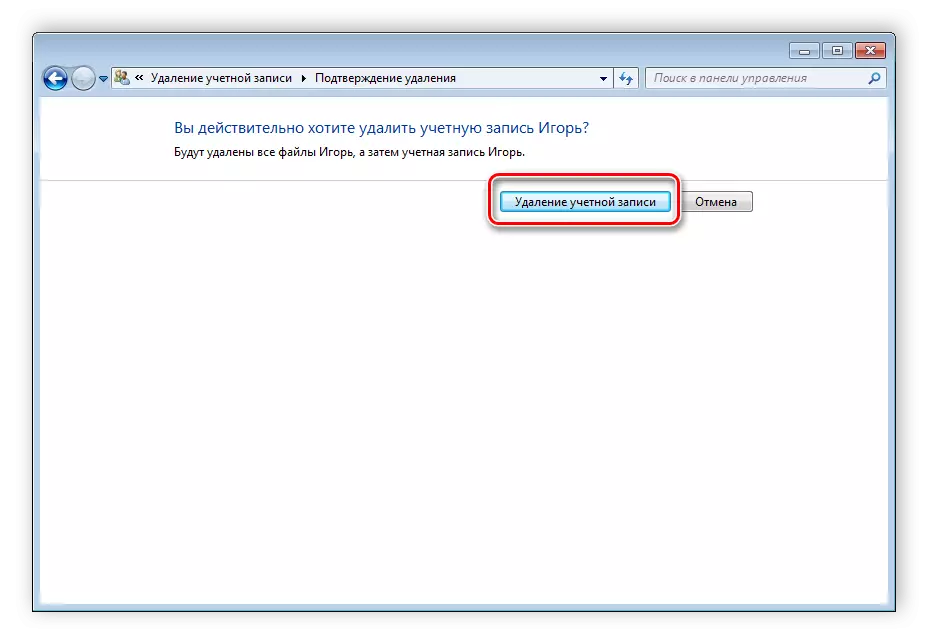
ນອກຈາກນັ້ນ, ຍັງມີ 4 ຕົວເລືອກອື່ນອີກສໍາລັບເອົາບັນຊີອອກຈາກລະບົບ. ທ່ານສາມາດຊອກຮູ້ເພີ່ມເຕີມກ່ຽວກັບພວກມັນໃນບົດຂຽນຂອງພວກເຮົາ.
ອ່ານເພິ່ມເຕິມ: ການລຶບບັນຊີໃນ Windows 7
ໃນບົດຂຽນນີ້, ພວກເຮົາໄດ້ກວດກາຫຼັກການພື້ນຖານຂອງການສ້າງ, ປ່ຽນແປງແລະເຮັດໃຫ້ມີຄວາມຫຍຸ້ງຍາກໃນຄໍາແນະນໍາທີ່ລຽບງ່າຍແລະເຂົ້າໃຈໄດ້. ຢ່າລືມວ່າການກະທໍາທຸກຢ່າງຕ້ອງເຮັດຈາກຂໍ້ມູນ admin.
